Kerék nem működik Windows 10, a blog

Jó napot! Azt hiszem mindenki ismeri játékok, mint a Need for Speed, összkerékhajtás, a különböző vezetési játékok, hogy felkészüljenek a vizsgára a közlekedési rendőrök. És milyen kényelmes játszani őket, ha van egy kormánykerék! Maga az idők kezdete óta, és ez már velem. Vele volt egy jó dolog, ha a számítógépen Windows XP, nem probléma! De az idő fogy az udvaron meg Win 7, 8, 8,1, 10 ... Minden egyes új változata egy régi probléma nélkül telepíti az illesztőprogramot digitális aláírás komolyabbá vált.

Milyen lehetőségeim vannak?
- Vásároljon egy új kormánykerék
- Telepítés Windows XP Dev és próbálja áthalad a kerék
- Kikapcsolja a digitális aláírás ellenőrzése Windows 10
Az első lehetőség nagyon jó, de a kormánykerék még nem merült a forrásokat, ez majdnem olyan, mint az új. Miért kénytelenek eldobni tökéletesen jó dolog? Nem frissíti a Windows - el fogja veszíteni támogatást és frissítéseket rendszeres időközönként. Frissítés a Windows - Biztos a valószínűsége, hogy a létesítmény a régi nyomtató és szkenner régi problémák.
A Windows XP rendszert Dev - is egy jó lehetőség, de a kerék is - nem egy nagyon jó dolog, és a játék még mindig szükség van rá. De mit fog játszani ugyanazt a Need for Speed virtualke ... én nem hiszem, meg kell csak nézni. Valahogy megpróbálom.
És itt van az utolsó lehetőség - a legsürgősebb. És nem kevésbé problémás ... A legújabb Windows előírják, hogy az eszközillesztő rendelkezik digitális aláírással. Az első gondolat, hogy látogasson el minden kezdő - aláírt driver, ami egy saját maga által aláírt tanúsítványt, és tedd be a megbízható legfelső szintű tanúsítványok. Sajnos, csak így ez a lehetőség nem fog működni, mert a Windows ellenőrzi a tanúsítványt annak határokon tanúsítványokat. Ha a tanúsítvány, így nem tudja ellenőrizni a digitális aláírás érvénytelennek minősül. Ezért meg kell keresni lehetőségek tiltása aláírás ellenőrzését.
Tudom, három módja van:
- Indítsa újra a számítógépet a választás, hogy milyen típusú terhelés fogyatékkal vezető aláírás ellenőrzés
- Bekapcsolása a Windows teszt üzemmódban
- Hogy megváltoztatja a helyi biztonsági házirend
1. lehetőség: Reboot fogyatékos vezető aláírás ellenőrzés
Az első - a legegyszerűbb, és őszintén szólva, ő volt az, és én szerzett. De ugyanakkor a legtöbb kellemetlen, mert nem szabad elfelejteni, csak válasszuk ki a kívánt letöltési lehetőséget, vagy indítsa újra a számítógépet már fut előtt minden játék. Ehhez a Windows 10, a „Start” gombra a keresési mezőbe be kell írja be a „Settings” a megnyíló ablakban kattintson a cserép „frissítése és a biztonság.” kattintson a „Restore” kell kiválasztani a bal oldali függőleges menüben.
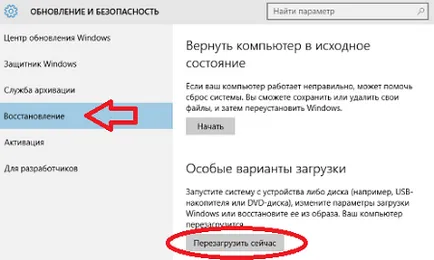
A következő lépés - kattintson a gomb „Újraindítás most”. Az újraindítás után én megjelent a képernyőn bekéri a Boot Method.

Akkor nyomja meg a 7-es vagy F7, majd kezdődik az operációs rendszer betöltése a kívánt üzemmódot. Miután a rendszer indításakor, akkor nyugodtan telepíti az illesztőprogramot, egyetértve a rendszer figyelmeztetést.
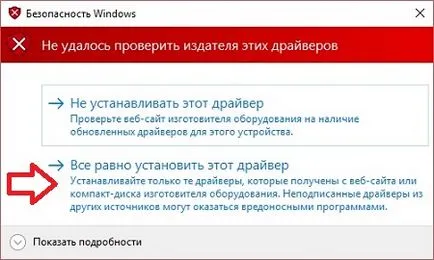
2. lehetőség: a Windows-teszt üzemmódban
bcdedit.exe / set TESTSIGNING ON
Azonban adtam egy számítógépes hiba „Hiba történt a beállítás az elem adatait. Az érték védi a politika a biztonságos indítás és nem lehet módosítani vagy törölni. „:
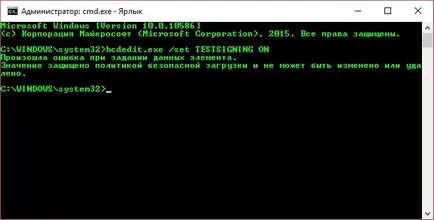
Írja, hogy kezeljük kikapcsolod a hardveres DEP funkciót. Már jó, nem? Mi valóban akarta irányítani csak és ide, és nézd, hogy a következő lépés - kondeem forrasztás az alaplapon. Ott nem lakozik sokat, csak annyit, csak azt, hogy ki van kapcsolva keresztül BIOS. Hogy pontosan ez megtörtént, meg kell, hogy vizsgálja meg a kézikönyvet, hogy az adott alaplap. Azonban van egy dolog, amelyet meg kell tenni, mielőtt a valahol mászni. Meg kell vizsgálni, hogy pontosan mi is ez a funkció hardveres DEP.
Nyomja meg a billentyűkombináció Win + R, megnyílik egy ablak, a „Run”, akkor a beírt parancs
Ez megnyit egy kis unalmas szürke doboz:
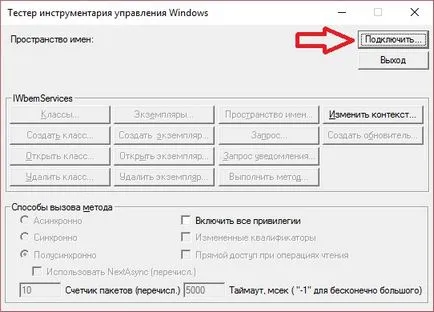
Ebben kattintson a gombra a „Connect ...”. A következő ablakban, hagyjuk mindent, ahogy van, és kattintson a „Connect” gomb:
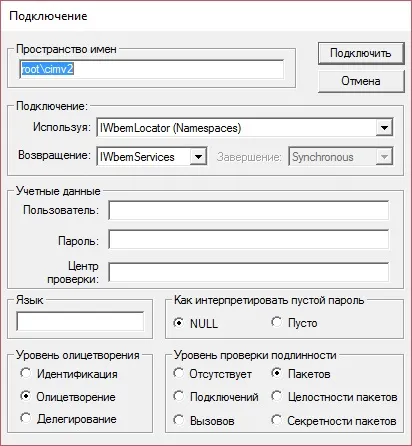
Az aktivált egy kulcscsomót az előző ablakban. Mi érdekli a „példányok” gombra, és kattintson rá.

Az alábbi alkotnak egy kis szürke doboz:
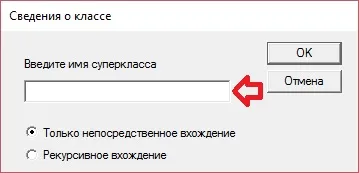
A jelölt mezők piros nyíl a képen, másolja a nevét superclass Win32_OperatingSystem és kattintson az „OK” gombot. Látni fogja a következő szürke 100500 kis ablak, ahol meg kell duplán kattint egy elemre a megadott piros nyíl az alábbi képet:
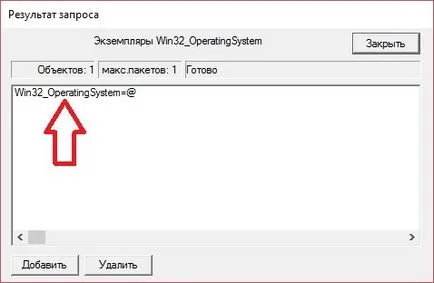
Türelem, csak türelem! Az utolsó szürke kis ablak jelenik meg előttünk, és ez egy kis Mission Control Center!
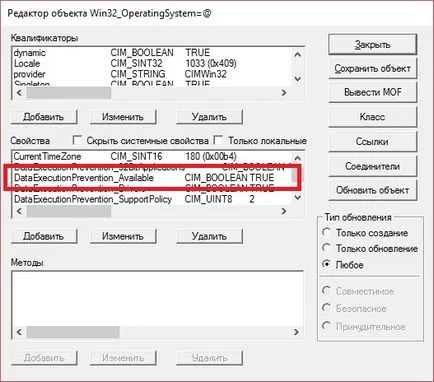
Ebben az ablakban több görgethető listákat, mi érdekli a listán a „Tulajdonságok”. Lapozzunk az egér körül közepéig, keresi a tétel «DataExecutionPrevention_Avaliable». Ha van, mint én, tedd a TRUE, tehát hardveres DEP-be van kapcsolva, és kapcsolja ezt a szerencsétlen teszt Windows módban, meg kell tiltani DEP a BIOS-ban. Nincsenek utasítást, hogy ne hagyja el, mert nem akarta, hogy úgy kineveti a számítógép egy kerék.
Mondjuk, hogy ennek eredményeként a parancs bcdedit.exe / set TESTSIGNING ON cmd, a konzol kell megjelennie felirattal: „A művelet sikeresen befejeződött.”
3. lehetőség: Változás a helyi biztonsági házirend
Lehetőség, hogy módosítsa a helyi biztonsági házirend azok számára, akik a számítógép Windows Pro verzió és meredekebb. Ismét nem a megoldás. Mindazonáltal nem tartja lenne rossz.
A hivatkozások Win + R hívási ablak „Run”, a megfelelő mezőbe tükrözi a parancs gpedit.msc. Átadjuk az ág Felhasználó konfigurációja -> Felügyeleti sablonok -> Rendszer -> Driver Installation, majd kattintson a „Digitális aláírás eszközmeghajtók.”
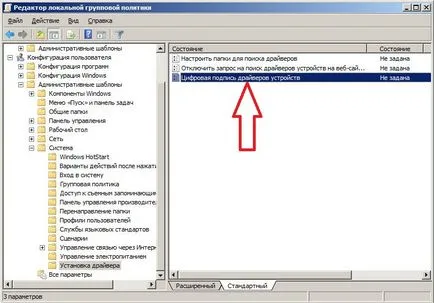
Kattintson duplán az elemre az egér. egy ablak nyílik meg előttünk:
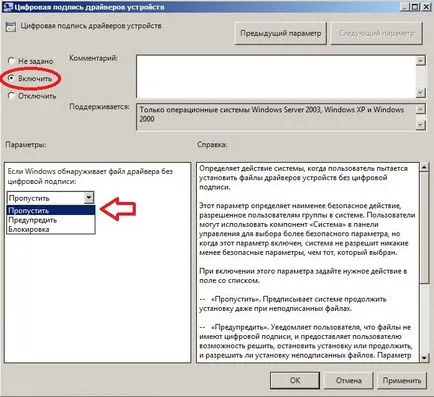
Letiltani digitális aláírás ellenőrző eszköz, amire szükség van ahhoz, hogy ezt a politikát. és a paraméterek jelzik, hogy mit kell tenni, ha egy aláíratlan illesztőprogramot észlel. Ők mind a három pontot elégedettek vagyunk azzal a lehetőséggel „Skip”.
ahelyett, hogy a következtetés
Csak hozza szóba az egyik elem, meg lehet kezdeni a meghajtó telepítéséhez kormánykerék vagy bármely más, a régi készülék. Akkor végre elkezd játszani a játékot, ami még annyira szeretnek játszani ... egy pár órája. Amikor először vettem ezt a küldetést, nagyon örültem, hogy tudja, hogy ... modern Need For Speed én kerék egyszerűen nem látja, mint egy játék eszköz. Csak egy régi autó-szimulátor képzés SDA felvette a kereket, amit egykor kimondhatatlanul boldog. Nem egyszer ült a volán mögé, csak egy nap, aztán rájöttem, hogy ez még mindig túl sok.